Como desinstalar o software usando a linha de comando no Linux

O Linux fornece métodos diferentes para instalar o software. Você pode instalar o software dos repositórios de software padrão do Ubuntu usando o Ubuntu Software Center, de fora dos repositórios de software padrão do Ubuntu, ou compilando código-fonte. No entanto, e se você precisar desinstalar um programa?
Se você instalou o software dos repositórios de software do Ubuntu usando o Ubuntu Software Center, poderá usar o Ubuntu Software Center para desinstalar esse software também. No entanto, se você estiver mais confortável usando a linha de comando, mostraremos uma maneira fácil de ver o que está instalado no seu sistema e desinstalar programas.
Se você tem uma ideia do que deseja desinstalar, mas não quer não sabe o nome exato, consulte nosso artigo sobre como descobrir os nomes exatos de pacotes no Linux. Você também pode usar o comando “dpkg” para ver uma lista de todos os pacotes instalados no seu computador, pressione “Ctrl + Alt + T” para abrir uma janela do Terminal. Digite o seguinte comando no prompt e pressione "Enter".
dpkg
-list
NOTA: Há dois traços antes de "listar".
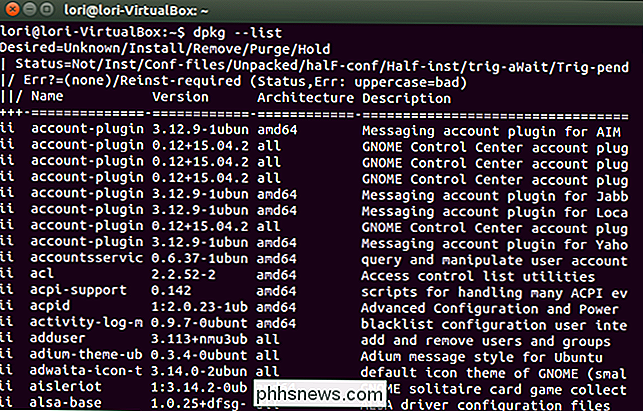
Rolar pela lista de pacotes instalados na janela Terminal para encontrar o que você deseja desinstalar. Anote o nome completo do pacote
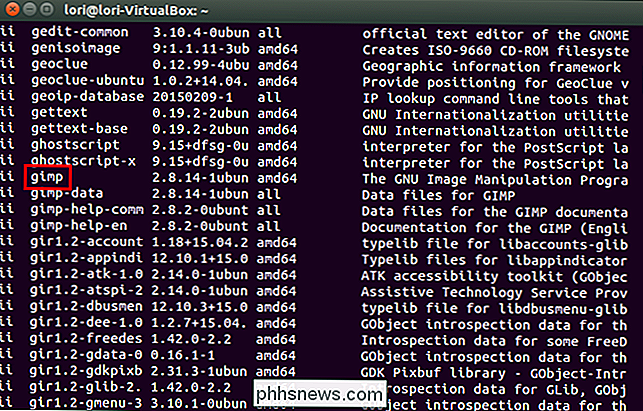
Para desinstalar um programa, use o comando “apt-get”, que é o comando geral para instalar programas e manipular programas instalados. Por exemplo, o comando a seguir desinstala o gimp e exclui todos os arquivos de configuração, usando o comando “-purga” (há dois traços antes de “purgar”).
sudo apt-get
-purge remove gimp
Digite sua senha quando solicitado e pressione "Enter".
NOTA: A senha não é exibida quando você a digita. No entanto, você pode optar por exibir asteriscos à medida que digita a senha.

O processo de desinstalação é iniciado e um resumo das ações a serem executadas é exibido. Quando perguntado se você deseja continuar, digite “y” e pressione “Enter”.
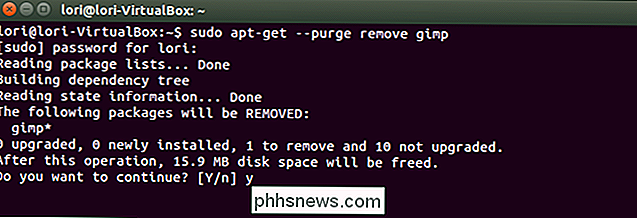
O processo de instalação continua. Quando estiver pronto, digite "exit" no prompt e pressione "Enter" para fechar a janela do Terminal, ou clique no botão "X" no canto superior esquerdo da janela.
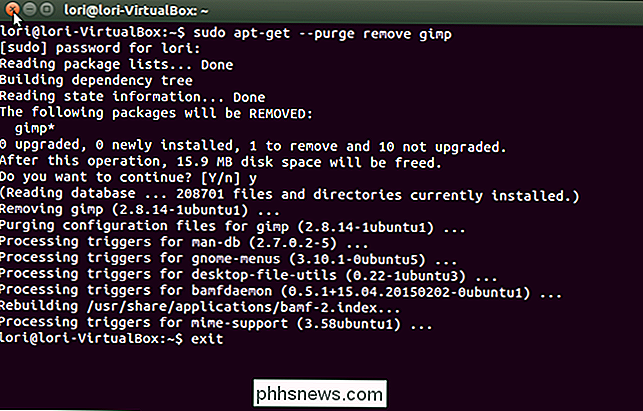
Se você não quiser remover os arquivos de configuração, simplesmente deixam de fora o comando “-purge”, como mostrado no seguinte comando:
sudo apt-get remove gimp

Como discutido neste artigo, os programas instalados no Linux dependem de outros pacotes para funcionar. Quando você desinstala um programa, pode haver pacotes dos quais o programa desinstalado dependia que não são mais usados. Para remover quaisquer pacotes não utilizados, use o comando “autoremove”, conforme mostrado no comando a seguir.
sudo apt-get autoremove

Você pode combinar os dois comandos para remover um programa e remover dependências que não estão mais sendo usadas em um, como mostrado abaixo (novamente, dois traços antes de "auto-remover").
sudo apt-get purgar
-auto-remover gimp

Se você estiver com pouco espaço, você pode usar o comando “clean” para remover os arquivos baixados, como mostrado abaixo:
sudo apt-get clean
Este comando remove o cache do aptitude em “/ var / cache / apt / archives”. Quando você instala um programa, o arquivo do pacote é baixado e armazenado nesse diretório. Você não precisa manter os arquivos nesse diretório. No entanto, a única desvantagem de excluí-los é que, se você decidir instalar qualquer um desses programas novamente, os pacotes precisarão ser baixados novamente.

O "apt-get" é uma ferramenta útil que faz o download, instalação, e desinstalar programas rápido e fácil. Para mais informações sobre o uso do comando “apt-get”, digite “apt-get” no prompt e pressione “Enter”.

Você está usando o IPv6 ainda? Você deve se importar?
A mudança de IPv4 para IPv6 dará à Internet um pool muito maior de endereços IP. Ele também deve permitir que cada dispositivo tenha seu próprio endereço IP público, em vez de ficar oculto atrás de um roteador NAT. IPv6 é importante a longo prazo RELACIONADO: O que é o IPv6 e por que ele é importante?

Um dispositivo USB 2.0 se tornará mais rápido se conectado a uma porta USB 3.0?
Aguardar que seu dispositivo móvel favorito seja totalmente carregado pode experimentar sua paciência às vezes, então você pode ficar tentado tente outros "métodos" para acelerar o processo. Mas isso pode ser feito? A postagem de perguntas e respostas do SuperUser de hoje tem a resposta para a pergunta de um curioso leitor.



